Microsoft は、クレジット カード情報を保存せずにデジタル ゲームを購入したり、ロックを解除したりできる簡単な方法を提供しています。 店舗で購入できる Xbox ギフト カードの価格は 10 ドルから 100 ドルで、裏面には 25 文字のコードをカバーするスクラッチオフ層が付いています。 ゲーマーは、製品に同梱されているデジタル ゲームのロックを解除するためのコードを受け取ることもあります。 Xbox One バンドル.
コンテンツ
- Xbox で
- Microsoft Store アプリの場合 (Windows 10)
- Xbox コンソール コンパニオン アプリ内 (Windows 10)
- モバイルデバイスの場合
- Webブラウザの場合
おすすめ動画
簡単
10分
Xbox ワン
Webブラウザまたはモバイルデバイス
では、Xbox 所有者はどのようにしてこれらのコードを引き換えるのでしょうか? に数字を入力するなど、いくつかの方法があります。 ウィンドウズ10、モバイルアプリなどを通じて。 Xbox One コードを引き換える方法については、以下をお読みください。
Xbox で
これらの手順は、OS バージョン 10.0.19041.4900 に基づいています。 Xbox One 本体では手順が若干異なる場合があります。
ステップ1: コントローラーを手に取り、 Xbox ボタン。
ステップ2: 選択する 店 ロールアウトメニューで。 または、 店 ホーム画面のタイル。

関連している
- Xbox Live ゴールド サブスクリプションは、今年 9 月に Xbox Game Pass Core に変わります
- Xbox Series X/S でコントローラーのボタンを再マップする方法
- Fortnite Artifact Axe:石を破壊する方法と最適な場所
ステップ 3: 「ストア」メニューを展開して選択します 償還 (これは下部にあります)。

ステップ 4: 選択する コードを引き換える.
ステップ5: 25 文字のコードを入力します。 ハイフンの挿入は無視してください。
ステップ6: 選択する 次 プロンプトに従って完了します。
Microsoft Store アプリの場合 (Windows 10)
Windows 10 を使用するのが、おそらくコードを引き換える最も速い方法です。
ステップ1: タスクバーの Microsoft Store アイコンをクリックします。 をクリックすることもできます 始める [スタート] メニューでアプリを見つけます。
ステップ2: 三点省略記号をクリックします もっと アプリの右上隅にあるボタン。
ステップ 3: 選択する コードを引き換える.

ステップ 4: 25 文字のコードを入力します。 ここでも、ハイフンの挿入は無視してください。
ステップ5: クリック 次 プロンプトに従って完了します。
Xbox コンソール コンパニオン アプリ内 (Windows 10)
現在、マイクロソフトはゲーマーを新しい Xbox アプリに切り替えようとしています。 残念ながら、このアプリではコードを引き換えることはできません。 したがって、Xbox コンソール コンパニオン アプリは現在利用可能で実行されているので、そのまま使用します。
ステップ1: クリック 始める をクリックし、スタート メニューから Xbox コンソール コンパニオン アプリを選択します。
ステップ2: 画面の左側にある Microsoft Store のシンボルをクリックします。
ステップ 3: を選択してください コードを引き換える オプション。
ステップ 4: 25 文字のコードを入力してください。 ハイフンを使用していないことを再確認してください。 そうすると、うまくいきません。
ステップ5: 打つ 次 さまざまなプロンプトに従って、すべての手順を完了します。
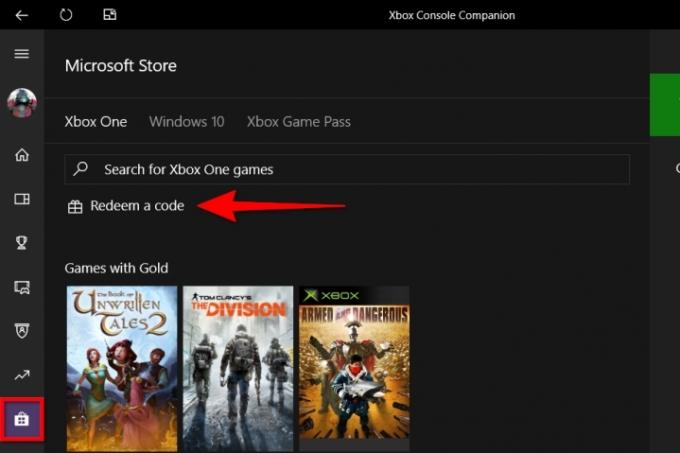
モバイルデバイスの場合
これらの手順は両方に使用できます アンドロイド Apple の携帯電話、タブレット、iPad など。
ステップ1: モバイル デバイスで Xbox モバイル アプリを起動します。
ステップ2: 左上隅にあるメニュー記号をクリックします (この記号は 3 本の線で構成されています)。
ステップ 3: クリック ブラウズ ポップアップ表示されるリストに。
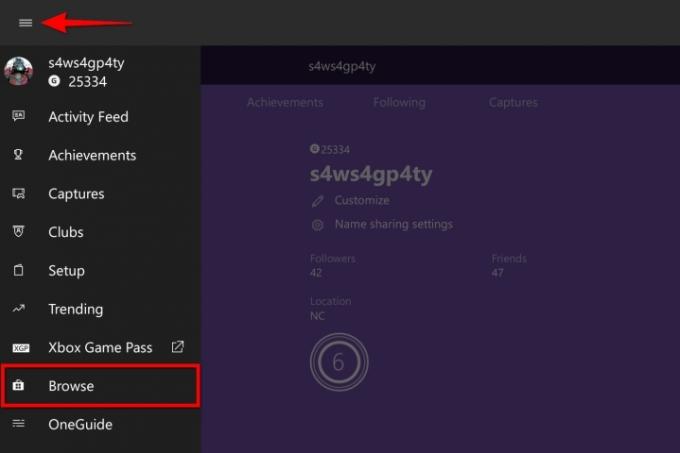
ステップ 4: 選択する コードを引き換える.
ステップ5: 25 文字のコードを入力してください。 繰り返しになりますが、コードを入力するときにハイフンを使用しないようにしてください。使用しないと機能しません。
ステップ6: クリック 次 プロンプトに従って続行し、すべての手順を完了します。
Webブラウザの場合
これが PC でコードを引き換える最も簡単な方法であることがわかりました。
ステップ1: 選択したブラウザを起動して、 redeem.microsoft.com.
ステップ2: Microsoft アカウントにサインインします。
ステップ 3: 25 文字のコードを入力します (ハイフンは含まない)。
ステップ 4: クリック 次 表示されるプロンプトに従って完了します。

編集者のおすすめ
- 今後の最高の Xbox Series X ゲーム: 2023 年以降
- Xbox Series X/S で通知をオフにする方法
- PS5でフォルダーを作成する方法
- 今日はプライムデーで、Xbox Series S が 200 ドルで手に入る (マジで)
- 最高のシングルプレイヤー ゲーム
ライフスタイルをアップグレードするDigital Trends は、読者が最新ニュース、楽しい製品レビュー、洞察力に富んだ社説、ユニークなスニーク ピークをすべて提供して、ペースの速いテクノロジーの世界を監視するのに役立ちます。




